Está claro que la mejor forma de conectar el móvil al televisor es mediante un Chromecast. Da igual si tienes uno de los modelos antiguos o si cuentas con los nuevos con Google TV: aparte de poder mandar aplicaciones concretas, tienes la opción de duplicar la pantalla del móvil en la tele.
Sin embargo, si tienes un Fire TV, también hay un par de formas de replicar esto, y la verdad es que es una función que va muy, muy bien. A continuación, te contamos cómo duplicar la pantalla del móvil en la tele en un Fire TV Stick para que amplíes, aún más, las posibilidades del dispositivo de Amazon.
Puedes conectar el móvil al Fire TV a través del modo espejo
Aunque con la llegada del Chromecast con Google TV se han puesto las cosas difíciles para Amazon y su Fire TV Stick, el dispositivo sigue siendo de los más vendidos debido a que el precio es muy atractivo. Cada dos por tres está en oferta (pronto volverá a estarlo con motivo de los Prime Day) y hay modelos casi para cada necesidad.
Tenemos desde el más sencillo Fire TV Stick Lite hasta el Fire TV Cube con altavoz Echo integrado, pero todos comparten sistema operativo y las funciones básicas. Sin embargo, un punto flaco es que no está tan optimizado como un Chromecast para mandar contenido desde el móvil, aunque con ciertos ajustes y aplicaciones se puede hacer.
Primero, vamos a ver el método integrado en el dispositivo, el "modo espejo". Gracias a esta función, puedes ver la pantalla de tu móvil en el Fire TV Stick. Es decir, si entras en una app como Google Fotos, en Twitter o en lo que sea (excepto aplicaciones de vídeo por streaming), eso se replica en la pantalla de la tele.
Para acceder a este "modo espejo", debes mantener el botón "home" del mando del Fire TV presionado durante unos segundos, hasta que aparezca un menú en el que tenemos la hora, la selección de perfiles y ciertos accesos directos a apartados básicos. Ahí, puedes ver la pestaña del modo espejo.
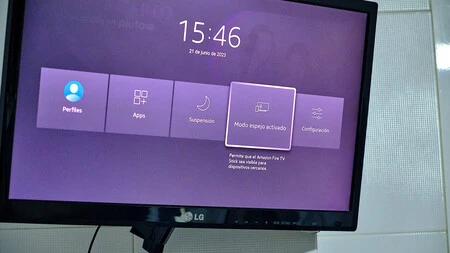
Algo importante que debes saber es que tu móvil debe ser compatible con Miracast. Google dejó de incluirlo por defecto a partir de Android 6.0, pero muchísimos fabricantes lo siguen incluyendo en sus dispositivos.
Dicho esto, cuando pulsemos en "modo espejo activado", el Fire TV se quedará buscando dispositivos y es el momento de ir al móvil. Aquí va a depender de cada teléfono, pero normalmente estará en el apartado de configuración de 'Ajustes de red' en tu dispositivo.
En mi caso, tengo dos opciones:
- En 'Bluetooth y dispositivos', tengo que buscar la opción 'Duplicado de pantalla inteligente', pinchar en 'Enviar pantalla', activar 'Habilitar pantalla inalámbrica' y seleccionar el Fire TV Stick.
- Otra opción es, desde el menú de ajustes rápidos, seleccionar directamente la pestaña de 'Duplicado de pantalla inteligente' que aparece al lado de 'Enviar pantalla'. Esa última opción la utilizaría si quiero mandar la pantalla a un Chromecast o a un Android TV.
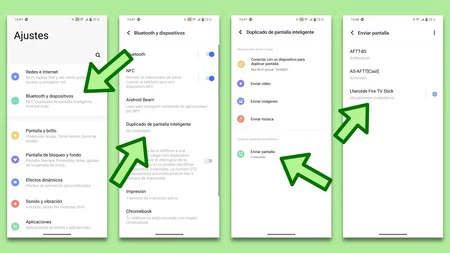
Y... listo, una vez hago esto, puedo empezar a ver la pantalla de mi móvil en el televisor. La calidad es buena tanto en fluidez como en resolución, y para ciertos momentos, es genial poder mandar de manera inalámbrica la señal al televisor.
O puedes mandar contenidos o toda la pantalla del móvil mediante apps
El método que te hemos contado funciona perfectamente, pero hay una vuelta de tuerca que es interesante conocer. Y es que, ya te hemos contado que hay ciertas aplicaciones que permiten convertir un Fire TV en una especie de Chromecast. Es algo limitado, ya que no podrás mandar contenido de todas las apps de streaming, pero funciona bastante bien con las aplicaciones que sí nos dejan enviar señal.

De entre todas, una que uso prácticamente a diario es AirScreen. Es una app que permite AirPlay, Cast y Miracast, pero también es compatible con DLNA. No tiene anuncios y solo tienes que instalarla en el Fire TV para que funcione. Es decir, no hay que bajarla también en el móvil para que ambas versiones se comuniquen.
Puedes descargarla a través de este enlace (está en la tienda de Amazon, no es una APK) y una vez instalada, lo único que debes hacer es abrirla y seleccionar el botón 'Enviar pantalla' en tu móvil. Puedes hacerlo para mandar toda la pantalla, como haríamos con un Chromecast, o aplicaciones sueltas.
HBO Max, Google Fotos, Dazn, Prime Video o YouTube, funcionan sin problema. Así que, si tienes un Fire TV Stick, ya conoces dos formas de sacar algo más de partido al dispositivo.
En Xataka Android | Así convertí mi monitor tonto en uno inteligente con Android TV con la ayuda de un Chromecast




